
To oprogramowanie sprawi, że sterowniki będą działały, dzięki czemu będziesz chroniony przed typowymi błędami komputera i awariami sprzętu. Sprawdź teraz wszystkie sterowniki w 3 prostych krokach:
- Pobierz poprawkę sterownika (zweryfikowany plik do pobrania).
- Kliknij Rozpocznij skanowanie znaleźć wszystkie problematyczne sterowniki.
- Kliknij Zaktualizuj sterowniki aby uzyskać nowe wersje i uniknąć nieprawidłowego działania systemu.
- DriverFix został pobrany przez 0 czytelników w tym miesiącu.
Jedną z największych różnic między Waze a innym oprogramowaniem do nawigacji GPS jest system alertów.
Waze korzysta z systemu wprowadzania danych przez użytkownika, który umożliwia ciągłe ostrzeżenia o fotoradarach, policji, ostrzeżeniach o prędkości i nie tylko. Oczywiście obecne są również ograniczenia prędkości i zwykłe ostrzeżenia dotyczące jazdy.
Ale wielu Wazerów skarży się, że alerty dźwiękowe nie działają i otrzymują tylko wizualne aktualizacje o zagrożeniach.
Jeśli napotkałeś ten sam problem, jest kilka rzeczy, o których powinieneś wiedzieć.
Co mogę zrobić, jeśli powiadomienia dźwiękowe w Waze nie zawsze działają?
1. Ogólne wskazówki

- Upewnij się, że dźwięk jest włączony. Przejdź do Waze > Ustawienia > Głos i dźwięk > Dźwięki > wybierz Tylko alerty lub Włącz.
- Zwiększ poziom głośności w aplikacji.
- Sprawdź, czy masz wybrany głos Waze.
- Zamknij, a następnie uruchom ponownie aplikację Waze. Dodatkowo możesz również ponownie uruchomić urządzenie.
- Jeśli Waze jest połączone z Android Auto lub Apple CarPlay, upewnij się, że poziom głośności jest na odpowiednim poziomie i nie ma innych ustawień samochodu, które blokują dźwięk.
2. Waze nie alarmuje policji
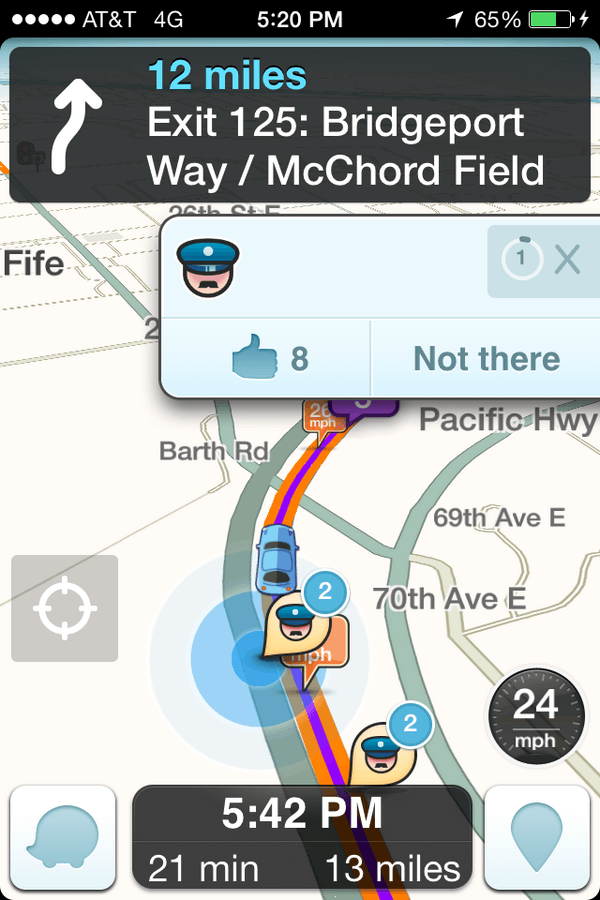
Przede wszystkim upewnij się, że alerty są WŁĄCZONE, a głośność jest zwiększona.
Jeśli Waze nie zaalarmuje policji, możliwe, że zostało to zgłoszone po drugiej stronie drogi. W takim przypadku aplikacja nie będzie Cię ostrzegać.
Innym możliwym problemem może być fakt, że pobrałeś niekompletny pakiet głosowy. Jeśli w pakiecie głosowym brakuje klipu dźwiękowego dla policji, nie usłyszysz żadnego ostrzeżenia.
Aby to naprawić, musisz połączyć się z Wi-Fi i zmienić głos Waze. Pozwól mu się pobrać, a następnie zmień z powrotem na domyślny głos, którego używasz, i pozwól mu w pełni pobrać ponownie.
3. Waze nie ostrzega o fotoradarach
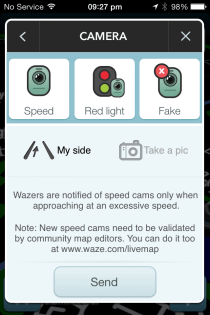
Jeśli Waze nie ostrzega o fotoradarach i fotoradarach na czerwonym świetle, najpierw musisz wiedzieć kilka rzeczy:
- Aby otrzymywać jakiekolwiek powiadomienia, kamera musi być skierowana w Twoją stronę.
- Waze powiadomi Cię o kamerze, jeśli jest ona ważna, znajduje się w Twoim kierunku jazdy i przekraczasz dozwoloną prędkość. Pamiętaj, że aplikacja nie będzie ostrzegać Cię dźwiękiem, jeśli przekroczysz ograniczenie prędkości.
- Ostatni wazer, który edytował kamerę, blokuje ją do swojej rangi. Użytkownik niższej rangi nie będzie mógł edytować ani usuwać kamery.
Najważniejszą rzeczą, o której musisz pamiętać, jest to, że kamera musi zostać potwierdzona przez redaktora, a alerty dźwiękowe otrzymasz tylko wtedy, gdy przekroczysz dozwoloną prędkość tej kamery.
Jeśli komunikaty alertów głosowych są uszkodzone, możesz ponownie zainstalować klienta lub wyczyścić pamięć podręczną i magazyn. Możesz to zrobić, wykonując następujące czynności:
- Na urządzeniu z Androidem przejdź do Ustawienia.
- Nawigować do Aplikacje i powiadomienia.
- Na dole ekranu dotknij Zobacz wszystkie aplikacje.
- Szukaj Waze i dotknij go.
- Następnie dalej Przechowywanie.
- Stuknij w WYCZYŚĆ PAMIĘĆ PODRĘCZNĄ a potem dalej WYCZYŚĆ PRZECHOWYWANIE. Potwierdź, dotykając dobrze.
Następnie zaloguj się ponownie w aplikacji Waze i sprawdź, czy alerty działają poprawnie.
Te same kroki można wykonać, jeśli w Waze nie ma żadnych alertów dźwiękowych lub jeśli głośność jest zbyt niska, nawet jeśli głośność urządzenia jest maksymalnie podkręcona.
Większość problemów z dźwiękiem i alertami w Waze jest spowodowana niewłaściwymi ustawieniami lub uszkodzonymi pakietami dźwięków. Wyczyszczenie pamięci podręcznej lub ponowne zainstalowanie aplikacji powinno rozwiązać te problemy.
Jeśli masz jakieś inne sugestie lub pytania, zostaw je w sekcji komentarzy poniżej, a na pewno je sprawdzimy.
PRZECZYTAJ TAKŻE:
- Waze nie aktualizuje map i informacji o jeździe
- Mapa Waze zniknęła? Odzyskaj go w kilku prostych krokach
- 7 najlepszych darmowych programów do zarządzania flotą i śledzenia GPS

![Windows 10 nie rozpoznaje telefonu z Androidem [Pełny przewodnik]](/f/58c1bc1eab0f3bc047e2d3b0f718eca8.jpg?width=300&height=460)
